O Windows 10 Creators Update é lançado como uma atualização gratuita para usuários do sistema operacional da Microsoft. Entretanto, você também pode optar por fazer uma instalação limpa da última versão do Windows 10. Para isso, a Microsoft oferece o download dos arquivos de instalação (imagem ISO) do Windows 10 Creators Update completo para os usuários.
Como assistir vídeos em modo PIP no Windows 10
Confira o tutorial abaixo e aprenda a baixar o instalador do Windows 10 Creators Update para renovar a sua máquina completamente. A dica é interessante para quem precisa formatar o computador e já quer instalar a última versão do sistema, para não precisar fazer o update mais tarde.

Aplicativo do TechTudo: receba dicas e notícias de tecnologia no seu celular
Passo 1. Acesse a página de download do Windows 10 (microsoft.com/pt-br/software-download/windows10ISO);
Passo 2. Deslize a tela até o fim, selecione uma edição do Windows 10 e clique em “Confirmar”. Certifique-se de escolher uma das opções listadas em “Creators Update”;
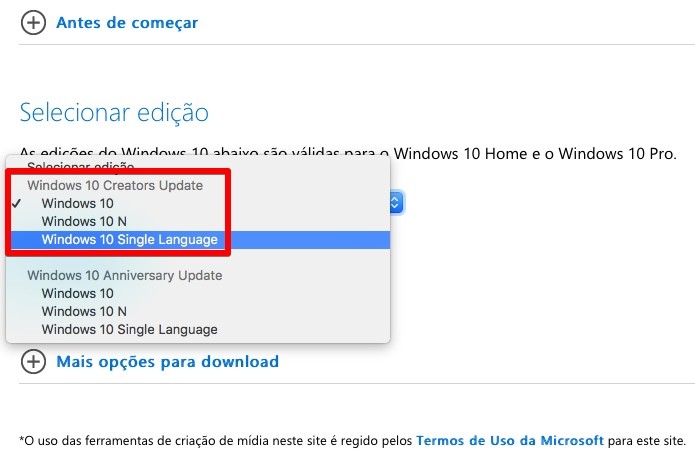
Passo 3. Em seguida, selecione o idioma de sua preferência e clique novamente em “Confirmar”;
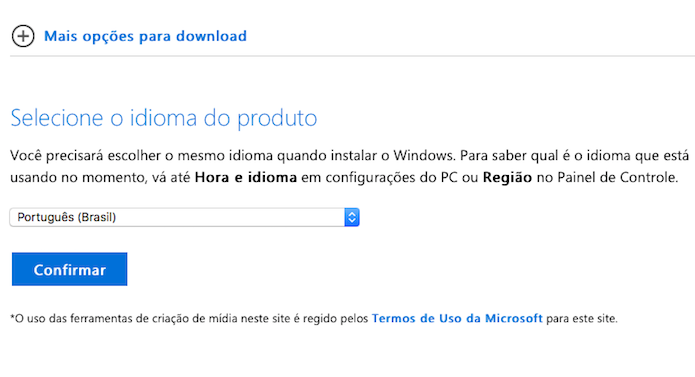
Passo 4. Por fim, escolha qual versão você quer baixar – confira como descobrir se o seu computador é 32 ou 64 bits. Os links de download funcionarão por apenas 24 horas;
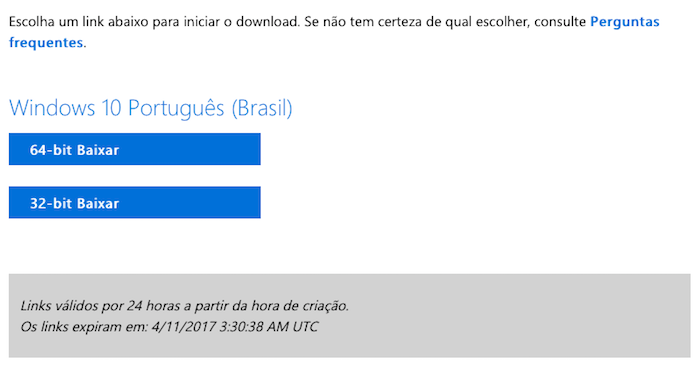
Fazendo instalação limpa
Passo 5. Após terminar o download, grave o arquivo ISO em um DVD ou crie um pen drive de instalação. Agora é só iniciar o seu computador usando o DVD ou pen drive para realizar uma instalação limpa do Windows 10 Creators Update.
Pronto! Dessa forma, você poderá realizar uma instalação limpa do Windows 10 Creators Update em seu computador e deixá-lo como novo.
Fonte: TechTudo.com.br


